Lắp thêm ổ cứng thứ hai cho laptop
Với sự phát triển của nội dung số đa dạng như ngày nay, dường như dung lượng ổ cứng luôn không đủ cho nhu cầu của người sử dụng, nhất là đối với người dùng có công việc hoặc sở thích liên quan tới biên tập video, đồ họa, chơi games, xem phim độ nét cao… Lắp thêm một ổ cứng là mối quan tâm của nhiều người dùng máy tính.
Lắp thêm một ổ cứng là mối quan tâm của nhiều người dùng máy tính.
Ổ cứng dành cho máy tính xách tay
Nếu như bạn đang sở hữu máy tính để bàn, thì không gian của thùng máy và thiết kế của bo mạch chủ giúp bạn lắp thêm ổ cứng thứ hai một cách dễ dàng. Tuy nhiên với máy tính xách tay bạn sẽ gặp khó khăn bởi thiết kế của chúng thường chỉ cho phép lắp một ổ cứng duy nhất. Có rất ít máy tính xách tay có thiết kế để lắp được hai ổ cứng. Cũng chính vì lý do đó mà từ trước tới nay, việc nâng cấp ổ cứng cho máy tính xách tay thường chỉ đơn giản là thay thế ổ cứng cũ bởi một ổ cứng mới có dung lượng cao hơn. Đồng thời, ổ cứng cũ sẽ bỏ không dùng hoặc nếu muốn tận dụng ổ cứng cũ thì người dùng có thể mua thêm một HDD box 2.5 inch lắp với ổ cứng cũ và dùng nó như một ổ cứng di động cắm ngoài.
HDD box dùng để tận dụng lại các ổ cứng cũ sau nâng cấp
Trong một số trường hợp, nếu người dùng sử dụng các phần mềm bản quyền có dạng key được cấp theo ổ cứng (phần mềm này khi cài lại trên ổ cứng khác ổ cứng ban đầu sẽ phải mua lại bản quyền phần mềm hoặc phải mời chuyên viên của nơi bán phần mềm sang cài đặt – đồng thời phải mất thêm chi phí) thì giải pháp thay thế ổ cứng cũ bằng ổ cứng mới có dung lượng cao hơn có vẻ không khả thi do chi phí phát sinh lớn. Hoặc khi máy tính của bạn đang sở hữu ổ cứng thể rắn SSD tốc độ cao nhưng dung lượng hơi thấp, nếu muốn tăng dung lượng bạn bắt buộc phải nâng cấp lên ổ SSD có dung lượng cao hơn nhằm đảm bảo tốc độ như cũ nhưng chi phí cho ổ cứng SSD dung lượng cao vẫn còn khá đắt đỏ. Hoặc giải pháp tiết kiệm hơn là bạn có thể thay ổ SSD bằng ổ cứng truyền thống có dung lượng lớn và giá rẻ hơn rất nhiều so với khi thay thế ổ SSD. Nhưng nếu đã quen dùng với ổ cứng SSD thì tốc độ và hiệu năng giảm sút khi thay thế bằng ổ cứng truyền thống có thể sẽ khiến bạn không hài lòng.
Giải pháp cho vấn đề này là mua thêm ổ cứng cắm ngoài (HDD box) đã bao gồm ổ cứng để có thể mở rộng dung lượng lưu trữ. Tuy nhiên điều này khá bất tiện do bạn lúc nào cũng phải kè kè ổ cứng cắm ngoài mang theo bên mình vì liên tục phải dùng tới. Thêm vào đó sử dụng ổ cứng thông qua giao tiếp USB thường thì bạn sẽ nhận được tốc độ ghi đọc vào khoảng 30MB/s – 35MB/s. Tốc độ này là khá chậm đối với những ai thường xuyên phải trao đổi dữ liệu có dung lượng lớn.
Ổ cứng cắm ngoài và tốc độ của chúng qua giao tiếp USB
Gần đây chúng tôi nhận được một số câu hỏi của độc giả nhờ tư vấn về việc nâng cấp laptop với ổ SSD hoặc lắp thêm ổ cứng thứ hai cho laptopbằng thiết bị caddy bay. Để giúp bạn hiểu kỹ hơn về vấn đề này, chúng tôi giới thiệu bài viết của tác giả Chung Dũng, bài đã được đăng trên tạp chí e-CHÍP nhưng có bổ sung thêm một số ý.
Giải pháp tối ưu
Đã bao giờ bạn thử nghĩ rằng nếu có thể thay thế được vị trí cái ổ đĩa quang ít khi dùng tới kia bằng một ổ cứng để mở rộng dung lượng và dùng ổ đĩa quang như một ổ cắm ngoài thì tuyệt biết mấy? May mắn thay điều này hoàn toàn có thể thực hiện được với hai sản phẩm tuyệt vời đó là Caddy Bay và Box CD/DVD slim.
Caddy bay, lắp thêm ổ cứng thứ hai cho máy tính xách tay
Caddy bay là một thiết bị chuyển đổi cho phép gắn thêm ổ cứng thứ hai vào vị trí của ổ quang trên máy tính xách tay, như vậy người dùng hoàn toàn có thể mở rộng dung lượng lưu trữ của mình mà không lo mất thêm chi phí để mua hoặc cài đặt lại phần mềm bản quyền cũng như hiệu năng của ổ cứng SSD giảm sút khi thay thế hoặc mở rộng dung lượng bằng ổ cứng truyền thống.
Video đang HOT
Tốc độ ổ cứng qua Caddy bay
Bằng việc dùng Caddy bay để mở rộng dung lượng lưu trữ thì tốc độ của các ổ cứng khi dùng thông qua thiết bị này tương đương với khi gắn trực tiếp ổ cứng vào máy tính chứ không chậm chạp như thông qua giao tiếp USB 2.0 phổ biến. Khi sử dụng ổ cứng với Caddy bay, tốc độ ghi đọc có thể lên tới 85MB/s hoặc hơn (tùy loại ổ cứng) giúp bạn ghi chép dữ liệu nhanh hơn tới 2,5 lần. Điều này rất có lợi khi người dùng copy những tập tin lớn như file video, iso, ghost…
Ổ CD/DVD của máy tính xách tay và box CD/DVD slim
Nếu thay thế vào vị trí của ổ đĩa quang là ổ cứng thứ hai thì ổ quang đi kèm máy ban đầu sẽ không dùng được? Như đã nhắc tới ở trên, người dùng vẫn có thể sử dụng lại ổ đĩa quang trên máy tính xách tay của mình bằng cách biến nó thành ổ đĩa quang cắm ngoài thông qua thiết bị chuyển đổi Box CD/DVD slim. Box CD/DVD slim là một thiết bị chuyển đổi cho phép biến ổ quang CD/DVD lắp trong laptop của bạn thành một ổ quang CD/DVD qua giao tiếp USB. Với thiết bị này, mặc dù khe cắm ổ quang trên máy tính xách tay đã bị thay thế bởi Caddy bay nhưng bạn vẫn có thể sử dụng ổ quang bình thường. Do ổ quang ít sử dụng đến nên việc dùng nó như một box CD/DVD cắm ngoài hoàn toàn hợp lý và tiện dụng.
Box CD/DVD slim có hai loại, một loại dành cho ổ quang có giao tiếp PATA và loại kia dành cho ổ quang có giao tiếp SATA. Chính vì thế, cần phải xác định ổ đĩa quang của bạn sử dụng giao tiếp gì để có thể mua box CD/DVD slim cho phù hợp. Trên thị trường, ngoài các box CD/DVD slim bán mới bạn còn có thể bắt gặp người bán loại box này đã qua sử dụng được người bán quảng cáo có xuất xứ từ Nhật với giá bán tương đương với loại mới nhưng thời gian bảo hành chỉ 1 tháng. Bản thân người viết cũng từng dùng qua và có cảm nhận khi cầm trên tay các Box CD/DVD secondhand (đã qua sử dụng) này là chất liệu nhìn “khôn” và bản mạch điện tử có vẻ chuẩn hơn. Bên cạch đó, trong khi hầu hết các box CD/DVD slim bán mới trên thị trường sử dụng giao tiếp USB type B thì các box CD/DVD secondhand dùng giao tiếp USB mini type B giống với các ổ cứng cắm ngoài khác vì vậy bạn có thể dễ dàng mượn cable nếu không may quên cable ở nhà…
Từ trái qua phải: USB mini A, USB mini B, USB B, USB female A, USB A
Một điểm khá tiện lợi nữa khi sử dụng Caddy bay để lắp thêm ổ cứng thứ hai là bạn có thể cài đặt hệ điều hành lên ổ cứng thứ hai này và có thể lựa chọn khởi động từ ổ cứng thứ nhất hoặc ổ cứng thứ hai thông qua tính năng boot menu trên chính máy tính xách tay của bạn. Tùy vào từng loại máy bạn có thể nhấn phím F2, F8, F11, F12… khi máy tính vừa được bật lên, lúc này nó sẽ cho phép chọn ổ cứng nào để khởi động.
Có thể tùy chọn khởi động từ ổ cứng nào mà bạn muốn
Lưu ý khi lựa chọn nâng cấp ổ cứng với Caddy bay
Khi nâng cấp ổ cứng với Caddy bay, việc đầu tiên người dùng cần quan tâm là ổ đĩa quang của mình đang sử dụng loại giao tiếp nào? PATA hay SATA?
Giao tiếp PATA (trái) và giao tiếp SATA (phải) của ổ quang
Hiện tại, mặc dù hầu hết ổ cứng máy tính xách tay đều dùng giao tiếp SATA nhưng vẫn còn khá nhiều máy tính xách tay có ổ quang dùng giao tiếp PATA. Trong khi phổ biến trên thị trường hiện nay là ổ cứng dùng giao tiếp SATA, ổ cứng dùng giao tiếp PATA rất khó tìm mua. Vì thế người sử dùng cần chú ý để tránh trường hợp mua về không sử dụng được với thiết bị của mình. Lưu ý cách lựa chọn như sau.
Nếu ổ cứng cần lắp thêm có giao tiếp SATA, ổ đĩa quang có giao tiếp SATA bạn sẽ cần phải mua Caddy bay SATA to SATA.
Nếu ổ cứng cần lắp thêm có giao tiếp SATA, ổ đĩa quang có giao tiếp PATA bạn sẽ cần phải mua Caddy bay PATA to SATA
Ngoài ra còn có loại Caddy bay cho trường hợp ổ cứng cần lắp thêm và ổ đĩa quang đang sử dụng có giao tiếp PATA.
Giá tham khảo:
Box CD/DVD slim giá từ 180.000 – 250.000 đ
Caddy bay giá từ 600.000 – 1.000.000đ
Theo VNE
Thủ thuật nhỏ giúp tăng hiệu suất cho Office 2013
Bộ ứng dụng văn phòng Microsoft Office 2013 Customer Preview hay còn gọi là Office 15 vừa mới được phát hành cách đây không lâu. Với Office 15 cách thức làm thay đổi khá nhiều so với các phiên bản trước đó, và sẽ có một bộ phận người dùng chưa bắt kịp được với các thay đổi này.
Với các thủ thuật được sưu tầm sau đây, chúng tôi hi vọng sẽ mang đến cho bạn đọc những thủ thuật hữu ích trong con được chinh phục Office 15 của mình.
Bỏ qua màn hình Welcome
Khác với các phiên bản trước đó là khi mở một tập tin mới, bạn sẽ được đưa thẳng đến màn hình làm việc. Nhưng đến phiên bản Office 15 mà cụ thể là Word 2013 thì Microsoft đã cách tân bằng màn hình Welcome, tại đây bạn có thể lựa chọn nhiều tác vụ trước khi bắt đầu công việc trên màn hình làm việc chính.
Nếu bạn cảm thấy màn hình Welcome không có giá trị đối với bạn trong khi làm mất thời gian của bạn thì bạn có thể áp dụng thủ thuật sau để vào thằng trang làm việc chính.
Đầu tiên từ thanh điều hướng bên trái giao diện Word 2013, bạn bấm vào tùy chọn Options (Bấm vào menu FILE ở góc trên bên trái để xuất hiện thanh điều hướng).
Trên cửa sổ Options, bạn chọn tùy chọn General. Chuyển sang vùng thông tin của tùy chọn General, bạn chú ý đến trường Start up options.
Bạn sẽ thấy có một tùy chọn là Show the Start screen when this applications starts đã được đánh dấu check. Bạn tiến hành bỏ dấu check đó đi để từ nay khi khởi động Word 2013 bạn sẽ được chuyển thẳng đến màn hình làm việc chính mà không phải trải qua màn hình Welcome.
Bạn có thể làm tương tự với các ứng dụng khác trong bộ ứng dụng Office 15.
Loại bỏ màn hình Splash để tăng tốc khởi động ứng dụng
Màn hình Splash hiển thị trong quá trình các ứng dụng Office nạp dữ liệu trong lúc khởi động. Tuy nhiên đối với một số máy tính có cấu hình không phải "đại gia" thì việc chạy màn hình Splash với các hiệu ứng sẽ khiến hệ thống bị ảnh hưởng từ đó làm cho tốc độ khởi động của ứng dụng chậm đi rất nhiều.
Để khắc phục nhược điểm này, bạn có thể áp dụng thủ thuật sau để tắt màn hình Splash hay nói cách khác là ẩn đi để tránh hệ thống bị quá tải lúc khởi động.
Đầu tiên bạn truy cập vào thư mục chứa shortcut của các ứng dụng trong bộ Office 15 theo đường dẫn C:ProgramDataMicrosoftWindowsStart MenuProgramsMicrosoft Office 2013
Bấm chuột phải vào shortcut, bạn chú ý đến trường thông tin Target và thêm vào sau cùng đoạn mã [khoảng cách]/q đối với Word 2013 [khoảng cách]/e đối với Excel 2013 [khoảng cách]/s đối với PowerPoint 2013.
Sau cùng, bạn bấm OK và bấm nút Continue khi thấy hộp thoại Access Denied hiện ra để xác nhận là hoàn tất.
Bạn có thể copy các shortcut này ra màn hình desktop hoặc ghim vào Taskbar để sử dụng mà không cần phải thiết lập lại.
Trên đây là hai thủ thuật nhỏ nhưng rất hiệu quả trong việc nâng cao hiệu suất làm việc với Office 15. Hi vọng sẽ giúp ích cho các bạn.
Chúc bạn thành công.
Theo vietbao
Vô hiệu hóa touchpad trên máy tính xách tay  Bàn cảm ứng (touchpad) trên máy tính xách tay rất tiện cho việc điều khiển chuột. Nhưng khi bạn chỉ cần sử dụng bàn phím, có thể việc tình cờ đụng tay vào touchpad dẫn đến một số hiệu ứng ngoài ý muốn. Lúc đó bạn sẽ muốn tắt chế độ cảm ứng của touchpad. Một số laptpop có nút chuyển (hoặc dùng...
Bàn cảm ứng (touchpad) trên máy tính xách tay rất tiện cho việc điều khiển chuột. Nhưng khi bạn chỉ cần sử dụng bàn phím, có thể việc tình cờ đụng tay vào touchpad dẫn đến một số hiệu ứng ngoài ý muốn. Lúc đó bạn sẽ muốn tắt chế độ cảm ứng của touchpad. Một số laptpop có nút chuyển (hoặc dùng...
Tiêu điểm
Tin đang nóng
Tin mới nhất

Hệ điều hành 'cổ' vẫn âm thầm vận hành bệnh viện và xe lửa toàn cầu

Nguy cơ camera smartphone bị hư hại do tia laser
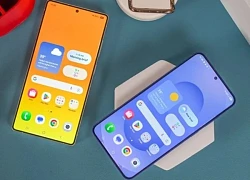
Người dùng Galaxy đang 'điên đầu' vì One UI 7 làm pin tụt nhanh

Apple sắp cho Siri 'về vườn' sau hơn một thập kỷ?

One UI 8 là câu chuyện 'buồn vui lẫn lộn' cho người dùng Galaxy S22

Galaxy S25 Edge sẽ là tiêu chuẩn thiết kế cho tương lai?

Microsoft đưa tính năng bí mật lên Windows 11

Nvidia ra mắt công nghệ kết nối chip mới để thúc đẩy phát triển AI

Đột phá AI: Con chip mới hứa hẹn cách mạng hóa nhiều lĩnh vực

Apple có thể loại bỏ trợ lý giọng nói Siri tại nhiều quốc gia

Tin công nghệ 19-5: iOS 19 có thể giúp iPhone tăng đáng kể thời lượng pin

Đưa ứng dụng AI vào quy trình thẩm định thuốc
Có thể bạn quan tâm

Bát mì của cô giúp việc ngày đầu đi làm cho nhà đại gia thu hút 3 triệu người: Soi kỹ mới biết lý do
Netizen
15:46:59 21/05/2025
Cristiano Ronaldo đánh nhau với đồng đội
Sao thể thao
15:42:26 21/05/2025
Xe máy điện nào phù hợp cho sinh viên?
Xe máy
15:41:37 21/05/2025
TLinh được săn đón ở trời Tây, nối gót thầy Suboi, đưa âm nhạc Việt ra quốc tế
Sao việt
15:39:46 21/05/2025
Cặp sao Việt lộ bằng chứng phim giả tình thật rõ như ban ngày, tình cỡ này bảo sao bị đồn hẹn hò suốt 2 năm
Hậu trường phim
15:33:21 21/05/2025
Sốc: 1 nam diễn viên nổi tiếng bị tuyên hơn 3 năm tù giam vì quan hệ với người dưới 16 tuổi
Sao châu á
15:29:02 21/05/2025
Thói quen sờ tay lên mặt gây hại gì cho làn da?
Làm đẹp
15:28:02 21/05/2025
Nhóm nữ "cướp hit" của BLACKPINK, đến câu khẩu hiệu cũng mất?
Nhạc quốc tế
15:17:37 21/05/2025
Diễn viên gợi tình nhất thế giới khoe hình xăm và thân hình sexy tuổi 41
Sao âu mỹ
15:03:10 21/05/2025
Loạt xe SUV hạng C đua nhau giảm giá tại Việt Nam, cao nhất 230 triệu đồng
Ôtô
14:10:12 21/05/2025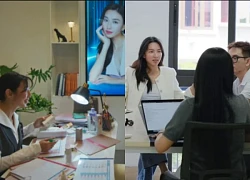
 Cổ phiếu Facebook rớt thảm vì 83 triệu tài khoản giả
Cổ phiếu Facebook rớt thảm vì 83 triệu tài khoản giả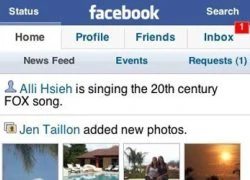 Mobile hóa khiến Facebook mất nhiều quảng cáo
Mobile hóa khiến Facebook mất nhiều quảng cáo

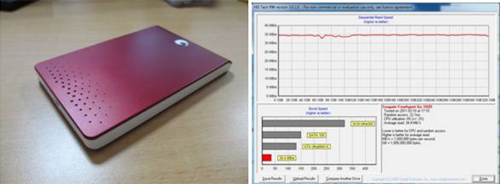

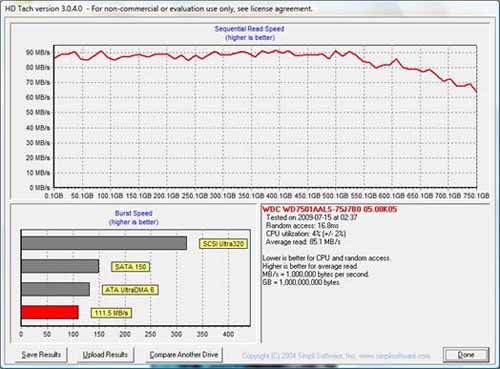




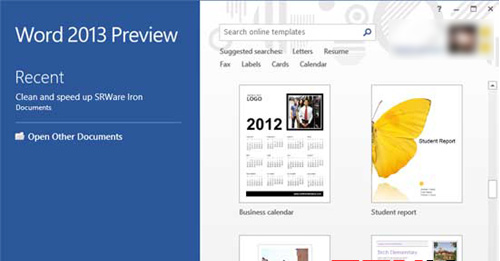

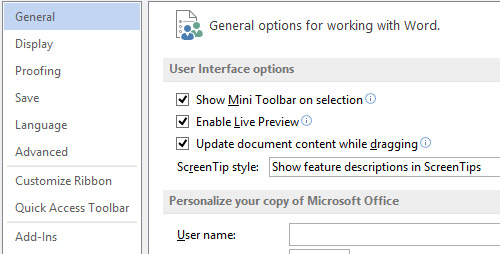
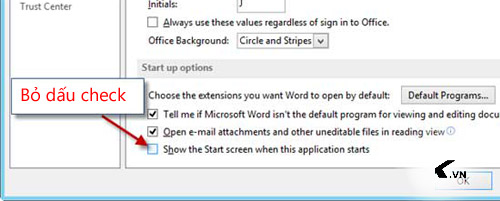
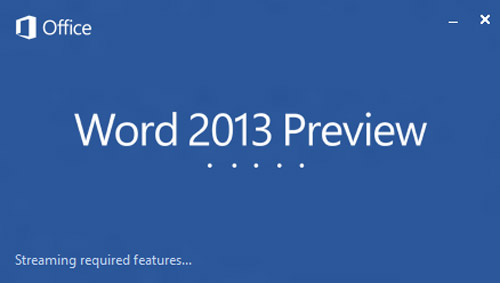

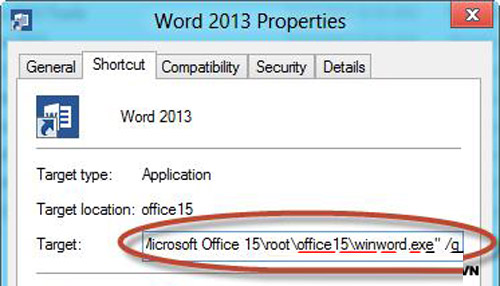
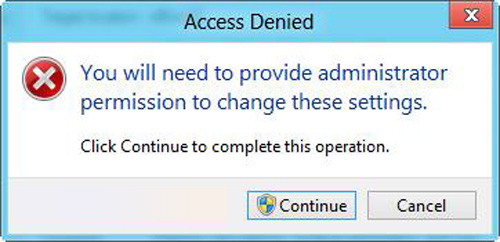
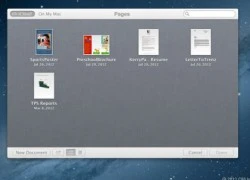 Các tính năng nổi bật của Mountain Lion
Các tính năng nổi bật của Mountain Lion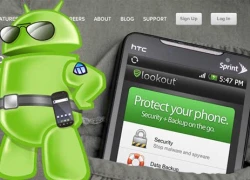 Chưa tính chuyện thu phí phần mềm bảo mật trên di động
Chưa tính chuyện thu phí phần mềm bảo mật trên di động Đã có thể đặt trước máy tính bảng giá "siêu chát" của Microsoft
Đã có thể đặt trước máy tính bảng giá "siêu chát" của Microsoft Quảng cáo với Facebook Fan Page: Có phải cứ lập 'Page', tăng 'Like' là sống?
Quảng cáo với Facebook Fan Page: Có phải cứ lập 'Page', tăng 'Like' là sống? Beats Electronics mua lại 25% cổ phiếu từ HTC, lấy lại quyền kiểm soát thương hiệu Beats
Beats Electronics mua lại 25% cổ phiếu từ HTC, lấy lại quyền kiểm soát thương hiệu Beats Mẹo giúp mắt khoẻ khi làm việc trên máy tính
Mẹo giúp mắt khoẻ khi làm việc trên máy tính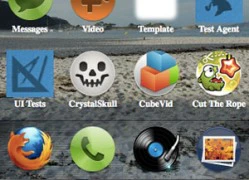 Hệ điều hành Firefox OS đã có bản thử nghiệm
Hệ điều hành Firefox OS đã có bản thử nghiệm Cách giữ bí mật thông tin trên điện thoại
Cách giữ bí mật thông tin trên điện thoại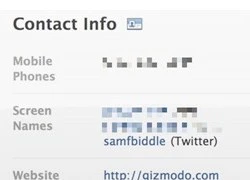 Facebook tự ý thay địa chỉ email mặc định của người dùng
Facebook tự ý thay địa chỉ email mặc định của người dùng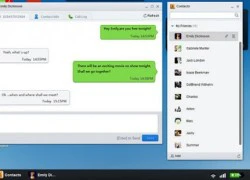 Điều khiển từ xa qua lại giữa điện thoại Android và PC
Điều khiển từ xa qua lại giữa điện thoại Android và PC Google Maps sắp có phiên bản chạy trên iOS
Google Maps sắp có phiên bản chạy trên iOS Những sản phẩm công nghệ sẽ "ra rìa" vì Apple
Những sản phẩm công nghệ sẽ "ra rìa" vì Apple Windows 11 chiếm bao nhiêu dung lượng ổ cứng?
Windows 11 chiếm bao nhiêu dung lượng ổ cứng? 5 điều nhà sản xuất smartphone không nói cho người mua
5 điều nhà sản xuất smartphone không nói cho người mua iPhone sẽ 'suy tàn' sau 10 năm nữa?
iPhone sẽ 'suy tàn' sau 10 năm nữa? One UI 7 đến với dòng Galaxy S21
One UI 7 đến với dòng Galaxy S21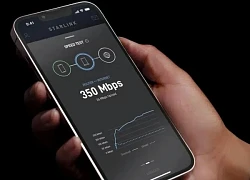 Nhiều mẫu điện thoại được kết nối Internet vệ tinh Starlink miễn phí
Nhiều mẫu điện thoại được kết nối Internet vệ tinh Starlink miễn phí Hai lỗ vuông trên đầu nối USB có tác dụng gì?
Hai lỗ vuông trên đầu nối USB có tác dụng gì?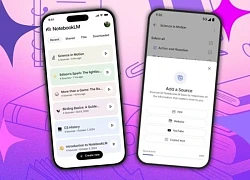 Công cụ AI NotebookLM mạnh mẽ đã có trên iOS và Android
Công cụ AI NotebookLM mạnh mẽ đã có trên iOS và Android Khi AI biết kiểm chứng thông tin: Bước tiến mới từ Viettel AI tại NAACL 2025
Khi AI biết kiểm chứng thông tin: Bước tiến mới từ Viettel AI tại NAACL 2025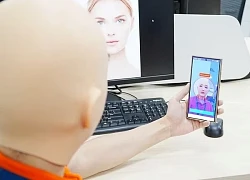 Giải pháp xác thực định danh điện tử đạt chứng nhận quốc tế về sinh trắc học
Giải pháp xác thực định danh điện tử đạt chứng nhận quốc tế về sinh trắc học Apple Intelligence 2.0: Loạt tính năng AI mới sắp "đổ bộ" lên iPhone
Apple Intelligence 2.0: Loạt tính năng AI mới sắp "đổ bộ" lên iPhone Apple hé lộ tính năng AI đột phá Matrix3D
Apple hé lộ tính năng AI đột phá Matrix3D Nữ nhân viên 'khoắng' hơn 2.100 hộp thuốc của công ty Long Châu nhờ thủ đoạn khó tin
Nữ nhân viên 'khoắng' hơn 2.100 hộp thuốc của công ty Long Châu nhờ thủ đoạn khó tin
 Nam sinh rơi sân thượng tử vong ở Đại học Quốc gia TPHCM
Nam sinh rơi sân thượng tử vong ở Đại học Quốc gia TPHCM

 Nữ danh ca U80 khiến chồng Tây bỏ xứ theo mình: "Tôi tiếc vì không thể sinh con"
Nữ danh ca U80 khiến chồng Tây bỏ xứ theo mình: "Tôi tiếc vì không thể sinh con" "Trùm cuối" kẹo Kera: Mất hút 2 tháng, lộ diện là có biến, 1 chi tiết rõ bộ mặt?
"Trùm cuối" kẹo Kera: Mất hút 2 tháng, lộ diện là có biến, 1 chi tiết rõ bộ mặt? Ông Lê Tùng Vân bị tuyên phạt 3 năm tù tội loạn luân
Ông Lê Tùng Vân bị tuyên phạt 3 năm tù tội loạn luân Khởi tố chủ cơ sở sản xuất mỹ phẩm giả đã bán hơn 100.000 đơn hàng trên Shopee, TikTok
Khởi tố chủ cơ sở sản xuất mỹ phẩm giả đã bán hơn 100.000 đơn hàng trên Shopee, TikTok Lời khai của Hoa hậu Thuỳ Tiên tại cơ quan điều tra
Lời khai của Hoa hậu Thuỳ Tiên tại cơ quan điều tra
 Hoa hậu Nguyễn Thúc Thùy Tiên bị khởi tố
Hoa hậu Nguyễn Thúc Thùy Tiên bị khởi tố
 Khám xét nơi ở của hoa hậu Nguyễn Thúc Thuỳ Tiên
Khám xét nơi ở của hoa hậu Nguyễn Thúc Thuỳ Tiên Danh tính đôi nam nữ đuối nước tử vong tại biển Cửa Lò
Danh tính đôi nam nữ đuối nước tử vong tại biển Cửa Lò Hoa hậu Thùy Tiên "lách" trách nhiệm vụ kẹo Kera như thế nào?
Hoa hậu Thùy Tiên "lách" trách nhiệm vụ kẹo Kera như thế nào? Người phụ nữ bị đâm tử vong giữa đường ở Bình Dương
Người phụ nữ bị đâm tử vong giữa đường ở Bình Dương